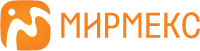Как настроить почту в 1С

Начать следует с настройки учетной записи для отправки почтовых сообщений из 1С 8.3:
- Заходите в раздел «Администрирование», затем выберите категорию «Органайзер». В открывшемся окне вы найдете категорию «Почта» и «Настройка системной учетной записи» — переходите по гиперссылке, у вас откроется форма создания учетной записи электронной почты.
- Заполните форму, введя адрес электронной почты. Не забудьте указать имя отправителя — все отправленные письма будут отправляться от него. Это может быть конкретный сотрудник или название организации — как вам удобно. Далее для настройки отправки писем из 1С нужно активировать строчку «Для отправки писем». При необходимости можете поставить галочку в строке «Для получения писем». Активируйте строчку (поставив галочку) «Определить параметры подключения автоматически» (рекомендованные настройки), после чего нужно подтвердить свои действия, нажав кнопку «Создать».
- Вам придется подождать несколько минут, пока система проверит созданную учетную запись электронной почты в 1С. Когда проверка закончится, вы получите сообщение об успешной настройке. Активируйте кнопку «Перейти» — так вы сможете открыть созданную «учетку» в программе и просмотреть ее на предмет наличия ошибок.
Обратите внимание, что все настройки учетной записи система установит автоматически. Чтобы завершить процедуру, нажмите кнопку «Записать и закрыть».
Как настроить подпись в письме
Если вам необходимо часть из 1С отправлять по электронной почте документы, рекомендуем вам заранее настроить подпись — делается это за несколько минут, зато впоследствии поможет вам сэкономить немало времени.
Чтобы настроить подпись в письме, вам необходимо зайти в «Персональные настройки», которые доступны в главном меню. Далее выбирайте учетную запись (которую вы настроили на предыдущем этапе) и заполните поле «Подпись» — написанный текст будет добавляться в конце каждого вашего письма.
Если есть необходимость получать на почту копии документов, отправленных из 1С на электронную почту ваших клиентов, партнеров, заказчиков, установите галочку возле строчки «Отправлять копии исходящих писем по адресу».
Также вы можете сразу настроить электронную почту вашего контрагента. Для этого вам необходимо найти в справочнике «Контрагенты» и заполнить данные в поле «Email» (само поле находится в разделе «Адрес и телефон»). Этот раздел предназначен для занесения всех почтовых адресов ваших контрагентов. Если у контрагента есть несколько почтовых адресов, используйте кнопку «Добавить Email» и появившиеся дополнительные поля.
Как отправлять электронную почту из 1С контрагенту

Когда настройка электронной почты в 1С завершена, можно приступать к освоению функции. Вне зависимости от того, что именно вы смотрите в программе, будь то отчеты, документы или журналы, в верхней части окна вы сможете найти кнопку с желтым конвертиком. Если вам нужно из 1С отправить письмо на почту, приложив конкретный документ, нажимайте на этот конверт, и далее «Отправить по электронной почте». Так вы сможете отправить любое вложение, например, из сформированного отчета — отчет будет прикреплен к письму автоматически. От вас потребуется только указать адрес получателя и определиться с учетной записью (если их несколько), с которой и осуществится отправка письма. Далее остается только нажать кнопку «Отправить» — как видите, все легко, просто и доступно. Текст письма вы можете написать любой, скорректировать.
Если вам нужно отправить документ из журнала, действия будут несколько иными: выделяете документ, нажимаете желтый конвертик — перед вами появится окно с выбором, вам нужно указать, что именно вы хотите отправить. К письму документ прикрепляется в формате PDF. Если вы хотите отправить вложение в другом формате, откройте гиперссылку с форматом — в открывшемся окне перед вами появятся различные варианты форматов (текстовый документ UTF-8 и ANSI, веб-страница, документ Word 2007, табличный документ и Adobe PDF, лист Microsoft Excel 2007 и другие). При необходимости вы можете упаковать файл в архив. Адрес электронной почты будет автоматически подставлен из карточки контрагента, тело письма вы можете откорректировать. Чтобы отправить документ адресату, нужно нажать соответствующую кнопку.
Как видно, нет ничего сложного в том, чтобы из 1С отправить письмо на электронную почту — потратьте немного времени на настройку этой функции, и сможете оптимизировать документооборот, сделав процесс обмена письмами с контрагентами максимально простым, быстрым и комфортным для всех участников.
Компания «Мирмекс» — официальный партнер 1С, вы можете купить у нас любые продукты этого разработчика, проконсультироваться по вопросам их внедрения в ваши бизнес-процессы, обращайтесь!